Brother MFC-J6945DW Inkjet Printer Manuel utilisateur
PDF
Télécharger
Document
Guide de l’utilisateur
Order Supplies
FRE
Version A
Copyright
Copyright © 2020 Brother Industries, Ltd. Tous droits réservés.
Les informations contenues dans ce document peuvent être modifiées sans préavis. Les captures d’écran
dans ce document sont présentées à titre d’illustration seulement et peuvent différer des écrans actuels.
Le logiciel décrit dans ce document est fourni dans le cadre de contrats de licence. Le logiciel ne peut être
utilisé ou copié que conformément aux termes de ces contrats. Aucune partie de cette publication ne peut
être reproduite sous quelque forme et par quelque moyen que ce soit sans le consentement écrit préalable
de Brother Industries, Ltd.
Marques commerciales
Tous les noms commerciaux et noms de produits d’autres sociétés apparaissant sur les produits Brother, les
documents connexes et tout autre matériel sont des marques commerciales ou des marques déposées de
ces sociétés respectives.
i
Table des matières
1
Contexte
1
2
Configuration
2
2.1 Création et modification de fichiers JSON .............................................................................................. 2
2.2 Paramètres ............................................................................................................................................. 3
2.3 Déployer le fichier de configuration ........................................................................................................ 4
3
Utilisation
6
3.1 Commande de consommables à partir du panneau de commande de l’appareil .................................. 6
3.2 Dépannage ............................................................................................................................................. 7
Annexe - Exemple de fichiers JSON
8
Exemple de fichier JSON pour la saisie de coordonnées uniques .............................................................. 8
Exemple de fichier JSON pour la saisie de coordonnées multiples (modèles compatibles uniquement) ... 9
ii
1
Contexte
1
La solution logicielle « Order Supplies » de Brother permet aux utilisateurs de commander rapidement des
consommables authentiques Brother à partir de leurs appareils connectés au réseau. Ces commandes sont
ensuite envoyées par e-mail à un revendeur Brother ou à un administrateur informatique désigné, qui peut
les honorer en fonction du type et de la quantité de consommables nécessaires.
Fonctions
•
•
•
•
•
•
Ajoute le bouton « Autres Consommables » au menu Entretiens de l’appareil.
Nombre maximum personnalisable de consommables et d’accessoires autorisés par commande.
Un code PIN facultatif pour empêcher les commandes de consommables non autorisées.
Des coordonnées utilisateur et revendeur/administrateur informatique personnalisables stockées
sur l’appareil.
Configuration rapide à l’aide de fichiers JSON et de Brother Mass Deployment Tool.
Communication rapide et sécurisée par e-mail (SSL ou TLS).
REMARQUE
• Pour activer cette solution, vous avez besoin d’un code de licence valide et d’un logiciel pouvant
envoyer des codes de licence aux appareils cibles. Pour plus d’informations, contactez votre
bureau Brother local.
• Pour une liste complète de tous les appareils Brother compatibles avec la solution « Order
Supplies » de Brother, contactez votre bureau Brother local.
1
2
Configuration
Pour configurer un composant de solution de service, préparez un fichier de paramètres JSON (JavaScript
Object Notation) valide, puis envoyez-le à l’appareil cible à l’aide de Brother Mass Deployment Tool.
2.1 Création et modification de fichiers JSON
JSON est une norme ouverte qui vous permet de spécifier vos propres paramètres sans avoir à comprendre
les commandes PCL ou PJL. Vous pouvez utiliser n’importe quel éditeur de texte prenant en charge JSON
pour créer et modifier des fichiers de paramètres.
2
Format de fichier JSON (exemple)
{
"attributes": {
valeur fixe "pns_firmware"
"software_id": "pns_firmware",
"setting_version": "",
version (les opérateurs peuvent utiliser ce champ pour le suivi)
version de schéma actuelle
"schema_revision": 4
},
"settings": {
"network": {
"protocol": {
"mail": {
"mail_enabled": true
},
"services_mail": {
"smtp_server_address": "192.168.0.1",
"smtp_server_port": 389,
"smtp_server_authentication_method": "smtp_auth",
Rouge :
Vert :
Nom du
paramètre
Valeur du
paramètre
La structure du fichier de paramètres JSON d’Order Supplies et l’emplacement des entrées de paramètres
individuels sont décrits dans les fichiers de schéma JSON fournis avec Brother Mass Deployment Tool, qui
est nécessaire pour envoyer des fichiers de paramètres JSON aux appareils Brother.
Les catégories de paramètres suivantes sont prises en charge :
Catégorie
services_mail
contact_info
personal_info
privacy_policy
order_supplies
Description
Les paramètres du serveur de messagerie de Services
Les coordonnées du destinataire des demandes de service
Les coordonnées de l’expéditeur des demandes de service
Les options de déclaration de confidentialité
Les paramètres de la solution Order Supplies
Consultez l’Annexe pour un échantillon de fichier JSON.
2
2.2 Paramètres
2.2.1 Paramètres e-mail
Nom
smtp_server_address
smtp_server_port
smtp_server_authentication_method
smtp_auth_account_name
smtp_auth_account_password
smtp_ssl_tls_method
smtp_verify_server_certificate_enabled
device_email_address
Description
Spécifiez l’adresse de serveur SMTP.
Format : 0.0.0.0.
Spécifiez le numéro de port du serveur SMTP.
Spécifiez la méthode d’authentification du serveur
SMTP. Valeurs : "none", "smtp_auth".
Spécifiez le nom du compte SMTP.
Spécifiez le mot de passe du compte SMTP.
Spécifiez le protocole de sécurité SMTP. Valeurs :
"none", "ssl", "tls".
Sélectionnez si vous souhaitez activer le certificat
d’autorité de certification lorsque vous utilisez SSL
ou TLS. Valeurs : "true", "false".
Spécifiez l’adresse e-mail utilisée par l’appareil
cible pour envoyer les demandes de service.
2
2.2.2 Coordonnées
Nom
contact_name
contact_phone_num
contact_email_address
Description
Le nom du destinataire des demandes de service (255 caractères
alphanumériques ou symboles au maximum).
Le numéro de téléphone du destinataire des demandes de
service (jusqu’à 20 chiffres et les symboles suivants : *, #, – ).
L’adresse e-mail du destinataire des demandes de service
(255 caractères alphanumériques ou symboles au maximum).
REMARQUE
Les coordonnées saisies sous channel_service > contact_info s’appliquent dans l’un des cas
suivants :
Votre modèle est compatible avec un fichier JSON de saisie de coordonnées uniques.
Votre modèle est compatible avec un fichier JSON à saisie de coordonnées multiples et si vous
souhaitez avoir les mêmes coordonnées pour toutes les solutions logicielles figurant dans votre
fichier JSON.
Si votre modèle est compatible avec un fichier JSON à saisie de coordonnées multiples et que vous
souhaitez indiquer des coordonnées distinctes pour chaque solution, allez jusqu’à la saisie de la
solution concernée dans votre fichier JSON et saisissez les coordonnées que vous souhaitez sous
"contact_info". Voir un exemple de fichier JSON avec saisie de coordonnées multiples dans
l’Annexe.
•
•
2.2.3 Informations personnelles
Nom
personal_name
personal_phone_num
personal_email_address
Description
Le nom de l’expéditeur des demandes de service (255 caractères
alphanumériques ou symboles au maximum).
Le numéro de téléphone de l’expéditeur des demandes de service
(jusqu’à 20 chiffres et les symboles suivants : *, #, –).
L’adresse e-mail de l’expéditeur des demandes de service
(255 caractères alphanumériques ou symboles au maximum).
3
2.2.4 Paramètres de confidentialité
Nom
privacy_notice_skip
privacy_policy_url
Description
Spécifiez s’il faut afficher la déclaration de confidentialité avant
d’envoyer une demande de service.
Valeurs : "true", "false".
Spécifiez l’URL de la déclaration de confidentialité.
2.2.5 Règles d’Order Supplies
Nom
contact_info
(jusqu’à deux
paramètres,
modèles
compatibles
uniquement)
contact_name
contact_phone_num
contact_email_address
order_supplies_report_format
order_supplies_max_order_quantity
order_supplies_pin_require
order_supplies_pin
order_supplies_history
(modèles compatibles uniquement)
Description
Le nom du destinataire des demandes de service
(255 caractères alphanumériques ou symboles au
maximum).
Le numéro de téléphone du destinataire des
demandes de service (jusqu’à 20 chiffres et les
symboles suivants : *, #, – ).
L’adresse e-mail du destinataire des demandes de
service (255 caractères alphanumériques ou symboles
au maximum).
Spécifiez le format du rapport de commande de
consommables. Valeurs : "plaintext", "xml",
"csv".
Spécifiez la quantité maximale de consommables que
l’utilisateur peut commander (max : 9).
Spécifiez si l’utilisateur doit confirmer la commande de
consommables à l’aide d’un code PIN. Options :
"true", "false".
Spécifiez le code PIN requis par l’utilisateur pour
commander des consommables (4 chiffres).
Spécifiez si vous affichez l’historique des commandes
précédentes avant d’envoyer la commande en cours.
Options : "true", "false".
2
2.3 Déployer le fichier de configuration
Utilisez Brother Mass Deployment Tool pour envoyer votre fichier JSON nouvellement créé à l’appareil cible
pour appliquer les paramètres.
1. Exécutez le Brother Mass Deployment Tool.
REMARQUE
Assurez-vous de savoir quel fichier de schéma est pris en charge par votre modèle. Pour une liste des
fichiers de schéma et des modèles concernés, consultez le fichier README.TXT dans le dossier
« schema ». Vous aurez besoin de cette information plus tard.
2. Vérifiez que l’appareil que vous cherchez figure dans la liste.
Si l’appareil ne figure pas dans la liste, cliquez sur le bouton Ajouter des périphériques.
3. Sélectionnez le ou les appareils cibles.
4. Cliquez sur le bouton Spécifier le fichier. Sélectionnez le fichier de paramètres à appliquer, puis cliquez
sur Ouvrir. Le fichier que vous avez sélectionné s’affiche dans la colonne Fichier des paramètres.
5. Si vous appliquez des paramètres à des appareils protégés par un mot de passe, saisissez leur mot de
passe dans la colonne Mot de passe du périphérique.
4
6. Sélectionnez la case à cocher de l’appareil souhaité, puis cliquez sur le bouton Envoyer pour terminer.
En cas d’échec, cliquez sur le bouton Ouvrir le dossier des journaux et vérifiez les détails du fichier
journal.
REMARQUE
• Pour plus d’informations, consultez Guide de l’utilisateur de Mass Deployment Tool sur
support.brother.com.
• Pour supprimer cette solution logicielle et les informations personnelles associées de l’appareil,
réinitialisez les paramètres de l’appareil sur ceux initialement définis en usine. Pour plus
d’informations, consultez le Guide utilisateur en ligne de votre appareil.
2
5
3
Utilisation
3.1 Commande de consommables à partir du panneau de
commande de l’appareil
Si les consommables de votre appareil Brother sont épuisés ou presque, vous pouvez en commander de
nouveaux en procédant comme suit :
1. Sur l’écran d’accueil de votre appareil, appuyez
sur Entretiens.
2. Appuyez sur Autres Consommables.
3
3. Sélectionnez les consommables nécessaires et leur quantité.
(Les consommables et accessoires peuvent différer selon le modèle.)
4. Sélectionnez les accessoires requis et leur quantité.
(Les consommables et accessoires peuvent différer selon le modèle.)
6
5. Appuyez sur Marche. Si nécessaire, saisissez le code PIN fourni par votre revendeur Brother ou votre
administrateur informatique.
6. Acceptez la déclaration de confidentialité et
appuyez sur OK.
7. Votre commande a été passée.
3
Votre revendeur Brother ou votre administrateur informatique confirmera votre commande, et les nouveaux
consommables vous seront livrés sous peu. Une copie de votre demande sera également envoyée à votre
adresse e-mail personnelle.
3.2 Dépannage
Problème
Err.authentific. (Erreur
d'authentification)
Erreur envoi
Je veux afficher la
déclaration de confidentialité
à nouveau
Solution
Assurez-vous que les paramètres de messagerie sont correctement
configurés.
Assurez-vous que l’appareil est connecté au réseau et que les adresses
e-mail de contact et personnelles sont correctement configurées.
Pour afficher à nouveau la déclaration de confidentialité, accédez à
Écran d’accueil > Entretiens > Déclaration de confidentialité.
Si l’utilisateur a accepté la déclaration de confidentialité, le bouton
« J’accepte » sera grisé.
7
Annexe - Exemple de fichiers JSON
Exemple de fichier JSON pour la saisie de coordonnées
uniques
{
}
"attributes": {
"software_id": "pns_firmware",
"setting_version": "",
"schema_revision": 4
},
"settings": {
"network": {
"protocol": {
"mail": {
"mail_enabled": true
},
"services_mail": {
"smtp_server_address": "192.168.0.1",
"smtp_server_port": 389,
"smtp_server_authentication_method": "smtp_auth",
"smtp_auth_account_name": "account_name",
"smtp_auth_account_password": "account_password",
"smtp_ssl_tls_method": "ssl",
"smtp_verify_server_certificate_enabled": true,
"device_email_address": "[email protected]"
}
},
"channel_service": {
"contact_info": [
{
"contact_name": "dealer2",
"contact_phone_num": "000-000-000-000",
"contact_email_address": "[email protected]"
}
],
"personal_info": [
{
"personal_name": "custom2",
"personal_phone_num": "2222-2222-2222-2222",
"personal_email_address": "[email protected]"
}
],
"privacy_policy": {
"privacy_notice_skip": true,
"privacy_policy_url": "http://example2.com"
},
"order_supplies": {
"order_supplies_report_format": "plaintext",
"order_supplies_max_quantity": 5,
"order_supplies_pin_require": true,
"order_supplies_pin": "1111"
}
}
}
}
8
Exemple de fichier JSON pour la saisie de
coordonnées multiples (modèles compatibles
uniquement)
{
"attributes": {
"software_id": "pns_firmware",
"setting_version": "",
"schema_revision": 4
},
"settings": {
"network": {
"protocol": {
"mail": {
"mail_enabled": true
},
"services_mail": {
"smtp_server_address": "192.168.0.1",
"smtp_server_port": 389,
"smtp_server_authentication_method": "smtp_auth",
"smtp_auth_account_name": "account_name",
"smtp_auth_account_password": "account_password",
"smtp_ssl_tls_method": "ssl",
"smtp_verify_server_certificate_enabled": true,
"device_email_address": "[email protected]"
}
},
"channel_service": {
"contact_info": [
{
"contact_name": "dealer2",
"contact_phone_num": "000-000-000-000",
"contact_email_address": "[email protected]"
}
],
"personal_info": [
{
"personal_name": "custom2",
"personal_phone_num": "2222-2222-2222-2222",
"personal_email_address": "[email protected]"
}
],
"privacy_policy": {
"privacy_notice_skip": true,
"privacy_policy_url": "http://example2.com"
},
"order_supplies": {
"contact_info": [
{
"contact_name": "dealer1",
"contact_phone_num": "111-111-111-111",
"contact_email_address": "[email protected]"
}
9
}
}
}
}
}
],
"order_supplies_report_format": "plaintext",
"order_supplies_max_quantity": 5,
"order_supplies_pin_require": true,
"order_supplies_pin": "1111"
10
">
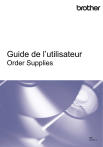
Lien public mis à jour
Le lien public vers votre chat a été mis à jour.